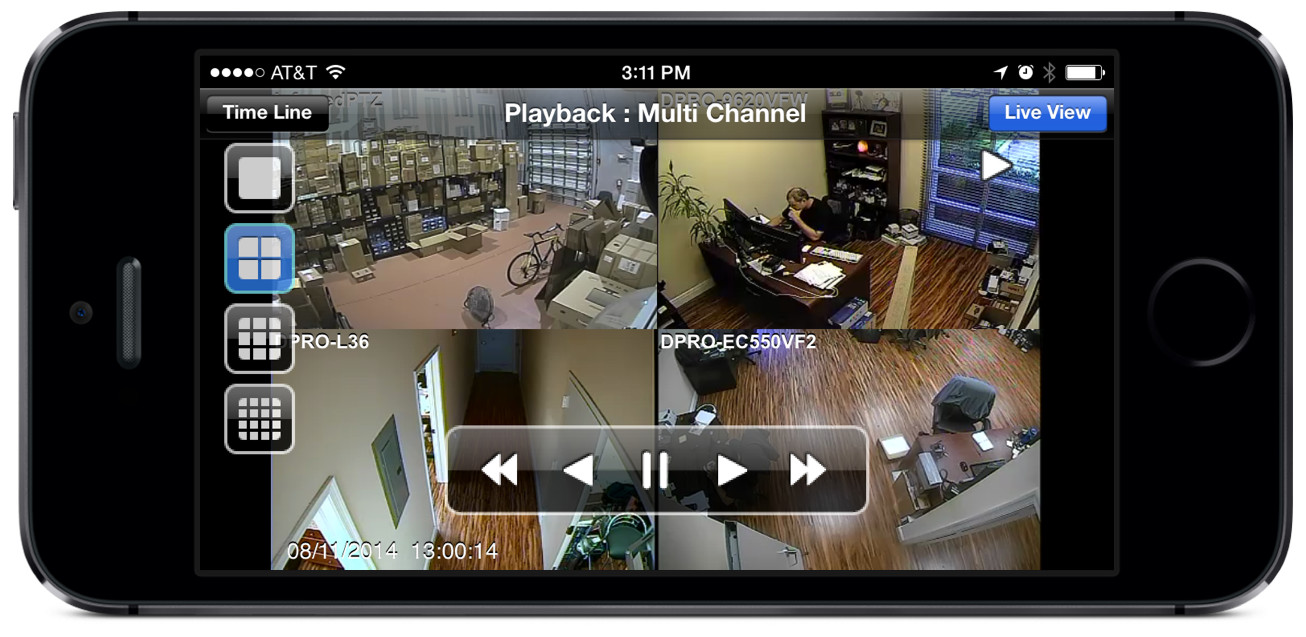
در این مطلب به صورت گام به گام نحوه انجام تنظیمات مرتبط با انتقال تصویر دوربین مداربسته را خواهید آموخت. از انجایی که تنظیمات عمومی نرم افزارها مشابه است در اینجا نحوه انجام تنظیمات بر روی نرم افزار IVMS4500 مربوط به برند Hikvision آموزش داده شده که میتوانید به صورت مشابه تنظیمات را برای دیگر برندها نیز انجام دهید.
پیش شرط
پیش از شروع انتقال تصویر روی موبایل باید پورت های دستگاه DVR که معمولا دو یا سه پورت است برروی مودم خود فوروارد کرده باشید.
مراحل کار
1-نرم افزار انتقال تصویر را از وب دانلود کرده یا از روی سی دی دستگاه بر روی موبایل یا تبلت خود بریزید.
2-پس از نصب نرم افزار به منوی اصلی وارد شوید.
3-در منوی اصلی برای اضافه کردن دستگاه DVR یا NVR خود روی گزینه Device کلیک کنید تا پنجره آن باز شود.

تصویر منوی اصلی نرم افزار IVMS4500
1-پنجره Device قسمت اصلی کار شماست. در این پنجره باید در فیلدهای مختلف اطلاعات مربوط به دستگاه DVR را وارد کنید. در عکس زیر میتوانید بخش های مختلف این پنجره را ببنید.
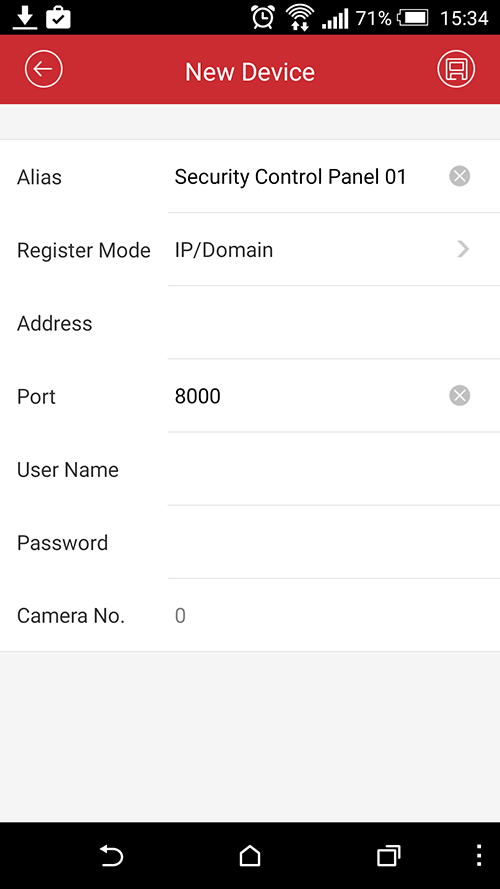
تصویر پنجره Device روی نرم افزار انتقال تصویر IVMS4500
1-Alias یا نام مستعار به نامی گفته می شود که شما میخواهید به این دستگاه بدهید. در این بخش هر نامی که دلخواه شما است وارد کنید.
2-قسمت بعدی Register mode است. از انجایی که در این بخش نحوه انتقال تصویر با آی پی استاتیک بر روی موبایل را آموزش می دهیم گزینه Ip/Domain را انتخاب می کنیم اما در صورتی که بخواهید بدون IP Static انتقال تصویر داشته باشیم گزینه DDNS را انتخاب میکنیم (روشهایی دیگری هم برای انتقال تصویر بدون IP استاتیک وجود دارد.)
3-قسمت آدرس مربوط به آدرس IP دستگاه شماست. در صورتی که میخواهید دستگاه را روی شبکه داخلی ببینید میتوانید آدرس شبکه داخلی خود را اینجا وارد کنید و در صورتی که نیاز است دستگاه را روی اینترنت ببینید باید IP استاتیک خود را در این قسمت وارد کنید.
4-قسمت پورت مربوط به پورت Server پورت شماست. این پورت بر روی دستگاه DVR شما مشخص می شود و در تنظیمات شبکه دستگاه میتوانید آن را پیدا کنید. این پورت حتما باید قبلا بر روی مودم شما فوروارد شده باشد. در این صورت پورت را در این قسمت وارد می کنید. (برای دستگاه های هایک ویژن این پورت 8000 است.)
5-قسمت بعدی user name یا نام کاربری دستگاه DVR یا NVR شماست. در بیشتر دستگاه ها با کاربرد admin انتقال تصویر صورت می گیرد اما در صورتی که میخواهید محدودیتی روی دیدن تصاویر ایجاد کنید یک کاربرد جدید ایجاد کنید و در آن را محدود کنید در این صورت روی نرم افزار موبایل کاربر دیگر نخواهد توانست برخی تصاویر را ببینید یا فیلم های ضبط شده را ببند (بسته به انتخاب شما).
6-قسمت Password نیز کمله عبور همان کاربری است که بر روی DVR از آن استفاده می کردید.
7-قسمت آخر نیز تعداد دوربین های متصل شده به دستگاه را صورت خودکار نمایش داده می شود.
8-پس از وارد کردن این اطلاعات کار شما تمام شده و با برگشتن به صفحه نمایش میتوانید تصویر دوربین های خود را ببنید.
چطور تصویر چند دستگاه را روی موبایل ببنیم؟
برای این کار ابتدا لازم است دستگاه ها با هم همخوانی داشته باشند. در بیشتر موارد لازم است دستگاه ها از یک برند باشند. همچنین باید پورت ها از هم متفاوت باشند پس باید پورت یکی از دستگاه ها را تغییر بدهید و به صورت جداگانه فوروارد کنید.
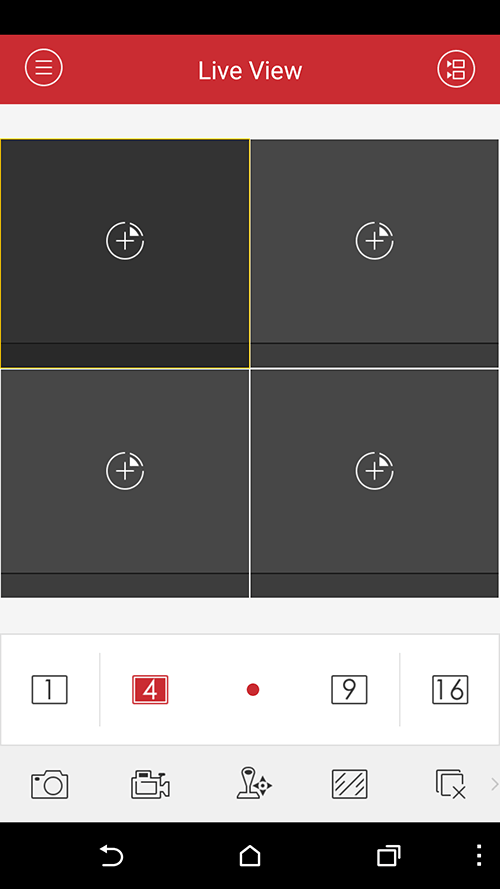
قسمت نمایش تصاویر دوربین ها
کار تمام است حالا شما تصاویر دوربین های خود را در گوشی همراه خود خواهید داشت.

















